【2025最新】楽天市場の熨斗・ラッピング・メッセージカード設定方法とポイント

弊社は楽天市場などのECモールを中心として、売上向上に向けたコンサルティングや代行サービスを展開しています。
今回は日々の業務で培ったノウハウから、楽天市場での熨斗(のし)・ラッピング・メッセージカード設定について徹底的に解説をしていきます。
まず、ギフトとECの相性は一般的に非常に良いと言われています。理由としては商品の選定が容易に行うことができるほか、配送もその場で完結することができることが挙げられます。
そして、ECモールでギフト商材を販売するうえでポイントになるのが「気軽さ」と「手軽さ」です。
つまり比較的カジュアルな相手に、カジュアルなプレゼントを送りたいときとの相性が良く、手軽に商品をプレゼントできるような環境が自社の店鋪にあるかどうかということが重要になります。
これらの点から考えると、店舗側が熨斗(のし)やラッピング・メッセージカードを設定しておくことで、ユーザーは手軽に商品をギフトでプレゼントできるようになるため、直接的な販売促進につなげることができます。
基本から熨斗(のし)・ラッピング・メッセージカードについての設定を理解して、施策の一つとして活用できるようにしていきましょう!
また、Finnerでは成果が実証されたノウハウ・経験にもとづいて、EC戦略立案から施策実行の代行までご支援しています。EC領域でお悩みの方はお気軽にご相談ください。
1. 楽天市場 【熨斗(のし)】の設定方法
まずは楽天市場で熨斗(のし)を設定する方法を見ていきましょう!熨斗とは下記のような贈答品などに添える飾りを指します。

「のし情報」を登録する
まずはRMSにログインして、「店鋪設定 > 基本情報設定 > その他設定 のし」を選択してください。
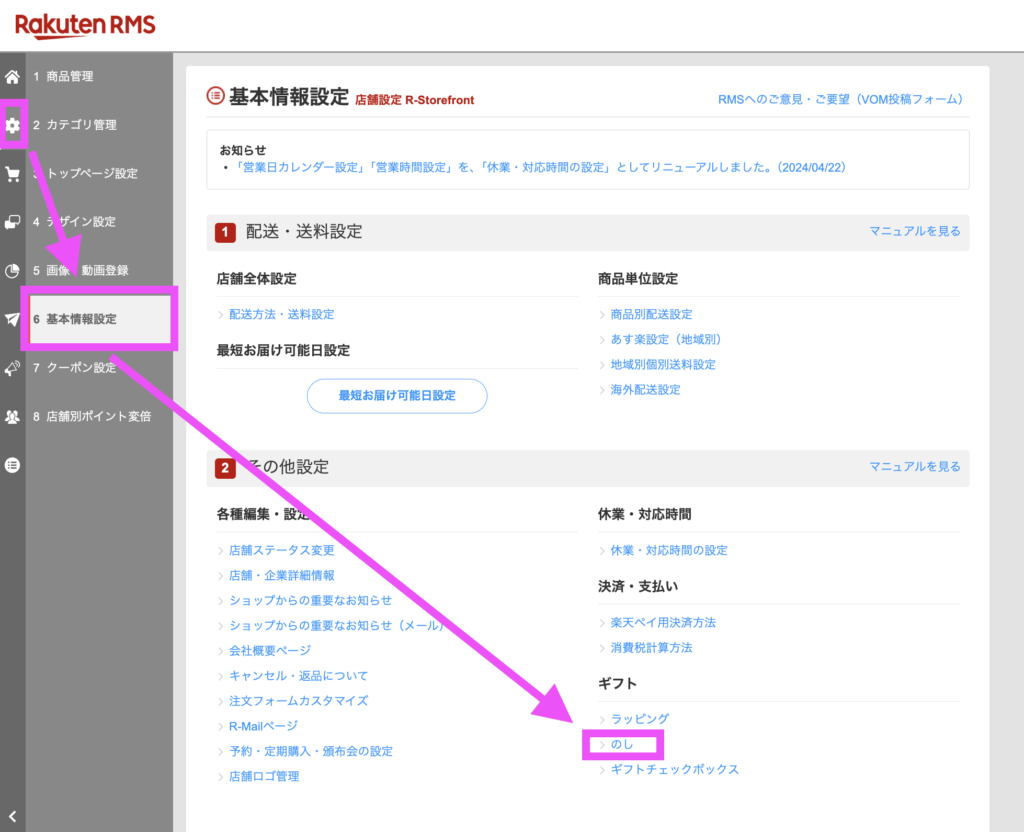
RMSのストアフロントに移動しますので、新規登録をクリックします。
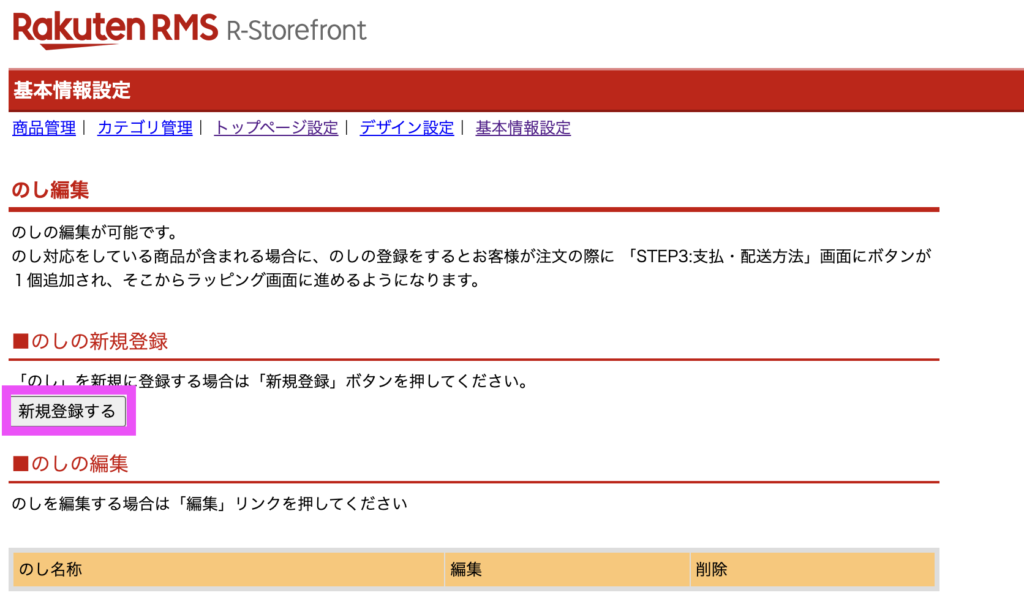
新規登録をクリックすると、名称設定ができますので「お祝い」や「お中元」、「お歳暮」などの任意の名前を入力します。
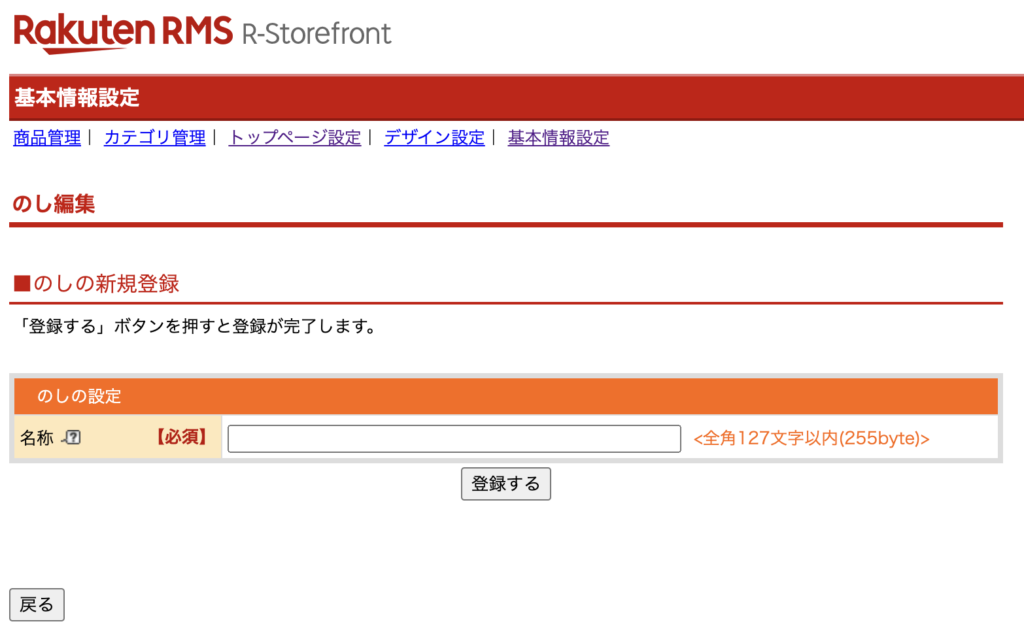
商品に個別で「のし対応」を設定する
熨斗(のし)の登録が完了したら、次は登録したのし情報を個別で対応したい商品に登録していきます。
まずは、「商品管理 > 商品一覧・登録 」より、熨斗(のし)を登録したい商品の編集をクリックしてください。
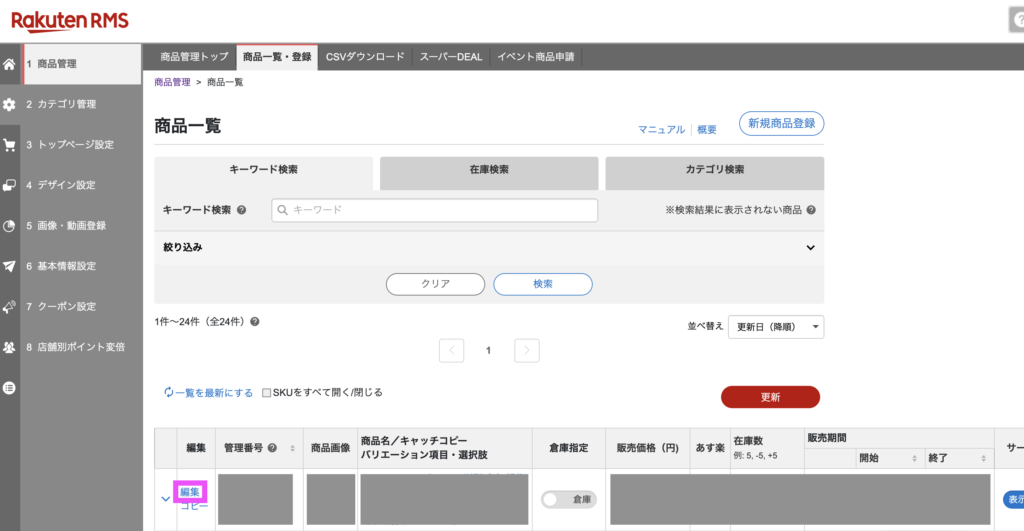
販売設定より「のし対応」に「対応する」のチェックを入れて、更新します。
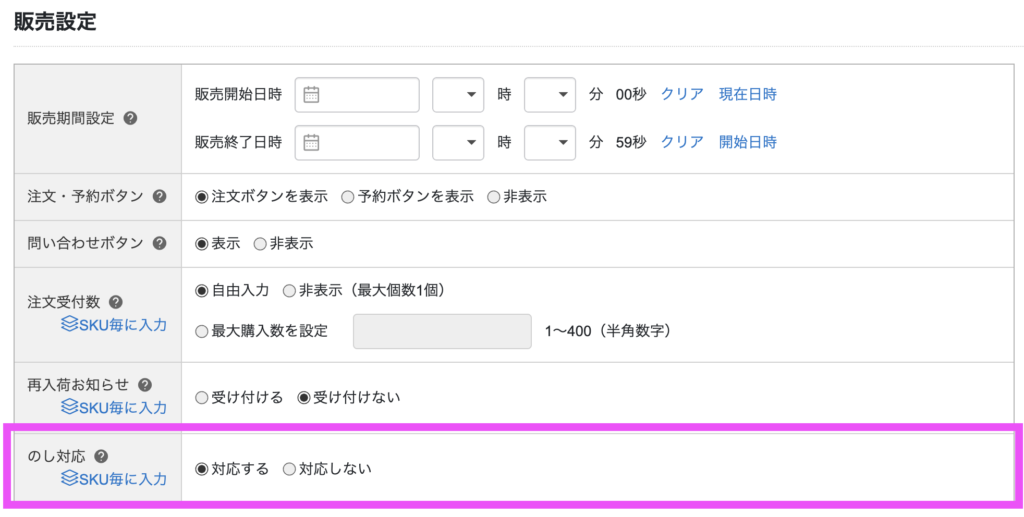
これでのし設定が完了しました。
2. 楽天市場 【ラッピング】の設定方法
では続いて楽天市場でラッピングを設定する方法について見ていきましょう。ラッピングは店舗ごとでさまざまな種類がありますが、下記のようなイメージのラッピングをしている店鋪がほとんどです。

もちろん箱でも問題ありませんが、店舗側の手軽さを考えてラッピング袋であることが多いです。それでも用意が難しい場合には最悪の場合「シール対応」でも良いとは思います。
まずは先程と同様RMSにログインして、「店鋪設定 > 基本情報設定 > その他設定 ラッピング」を選択してください。
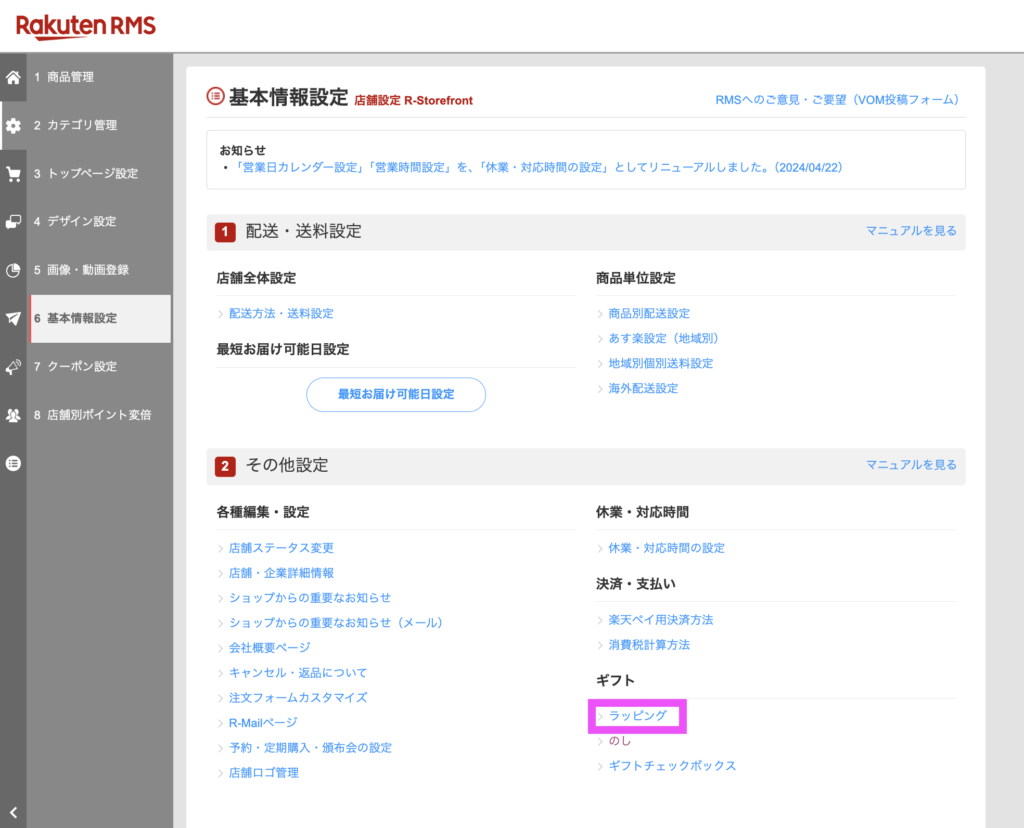
クリックするとストアフロントに移動します。
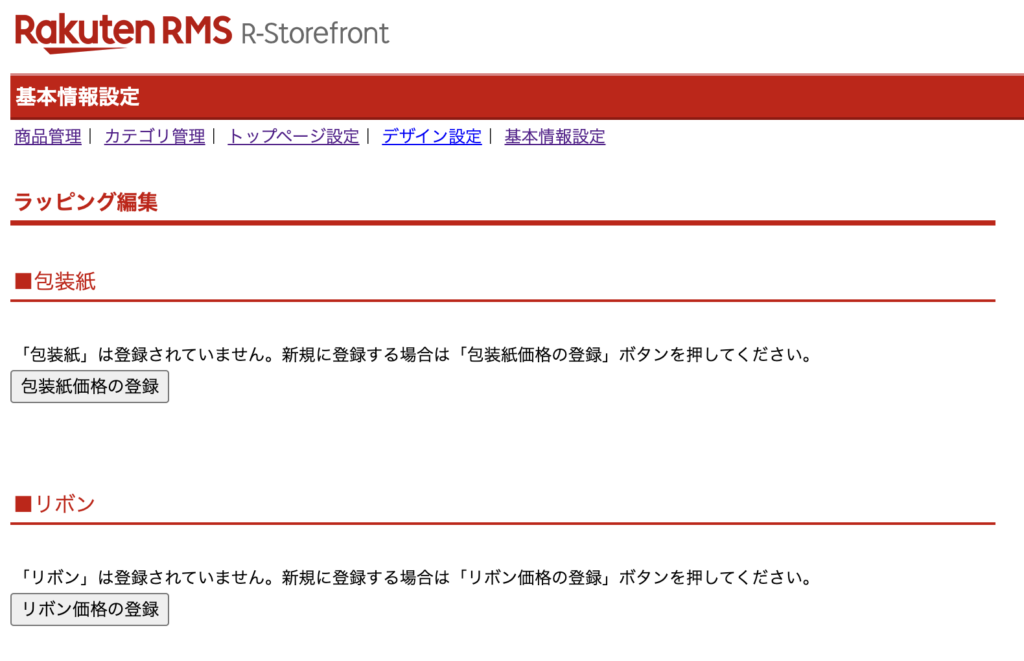
こちらから包装紙とリボンをそれぞれ設定することができます。
「包装紙」の設定方法
まずは包装紙についての価格を入力する必要があります。「包装紙価格の登録」をクリックすると下記に飛びますので価格を入力しましょう。
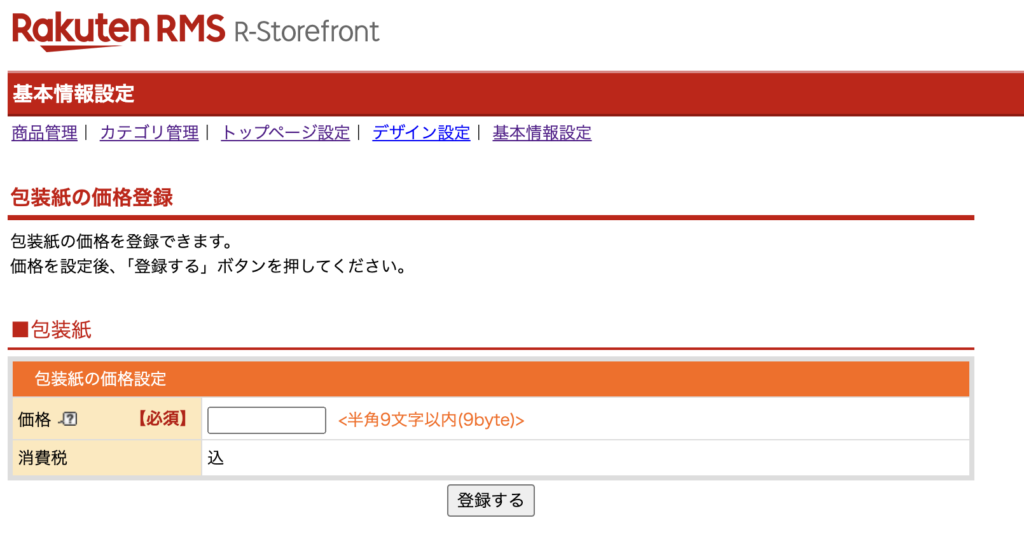
価格を登録すると下記のような画面に移りますので、「包装紙種類の追加」をクリックします。
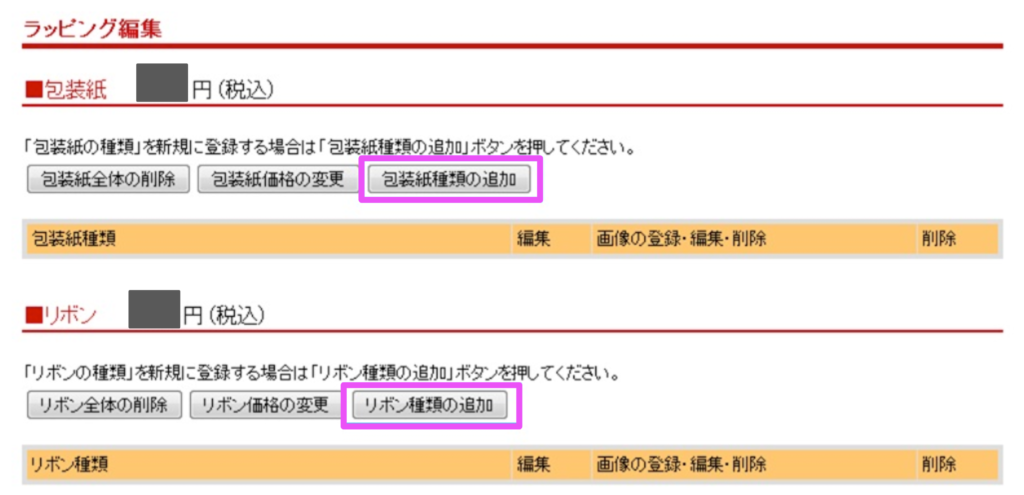
包装紙種類の追加をクリックすると、登録が出来ますので任意の名前を入力します。たとえば「ストライプ」や「青」などです。
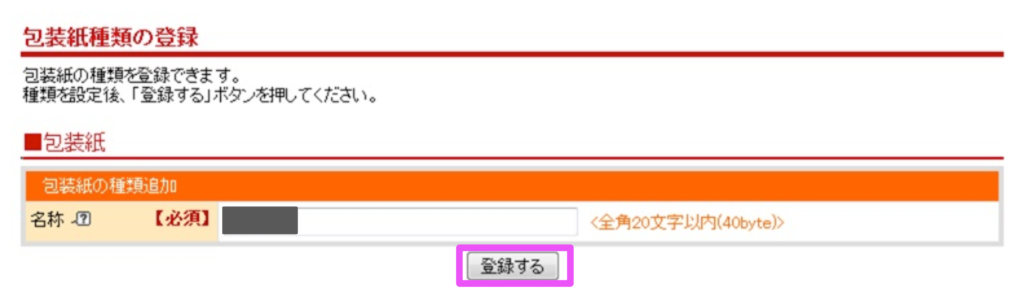
「リボン」を設定方法
こちらもは包装紙同様にリボンの価格を入力する必要があります。「リボン価格の登録」をクリックすると下記に飛びますので価格を入力しましょう。
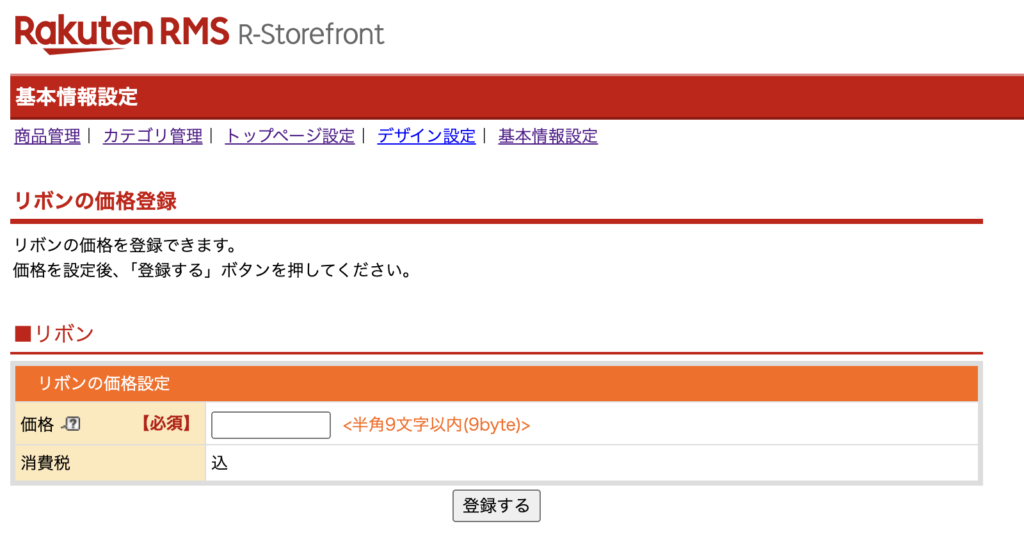
価格を登録すると下記のような画面に移りますので、「リボン種類の追加」をクリックします。
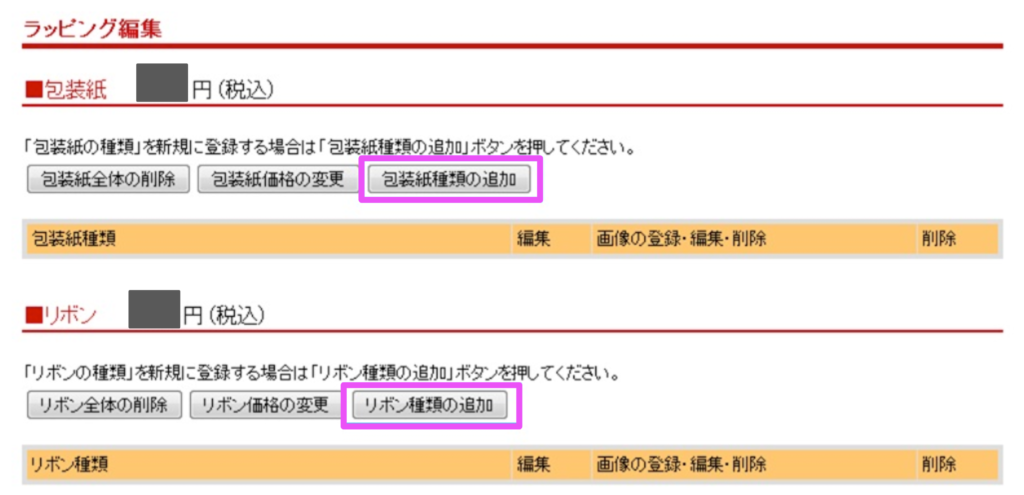
リボン種類の追加をクリックすると、登録が出来ますので任意の名前を入力します。たとえば「白」や「赤」など、リボンの色を入力します。
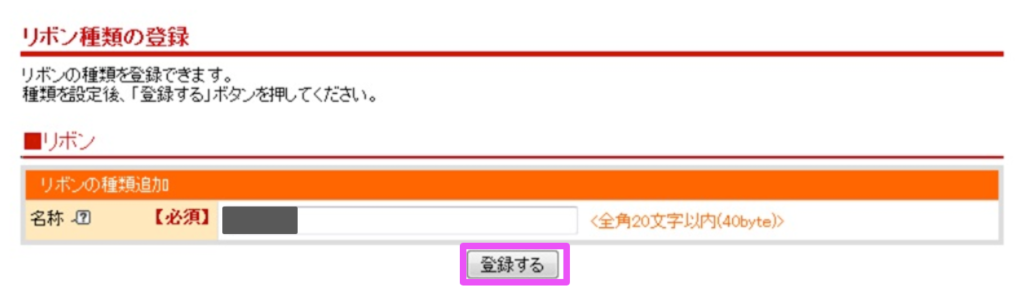
イメージ画像設定について
それぞれ設定ができたあとは、画像のイメージを入れていくことが出来ます。画像のイメージは下記の「画像の登録・編集・削除」より設定が可能です。

また画像のイメージについては購入時の買い物かごからユーザーは確認することが出来ます。
3. 楽天市場 【メッセージカード】の設定方法
最後はメッセージカードの設定です。メッセージカードはECモール販売において非常に重要です。
通常手元に商品がある場合は自分自身で何かを付けて送ることも出来ますが、ECで商品を購入してそのまま配送して貰う場合にはそういうわけにはいきません。
下記の様なメッセージカードをオプションで付けておくことで、転換率にも影響が出てきますのでおすすめです。

では設定方法を見ていきましょう。
メッセージカードを入れる商品に項目選択肢を作成する
まずは、「商品管理 > 商品一覧・登録 」より、メッセージカードを登録したい商品の編集をクリックしてください。
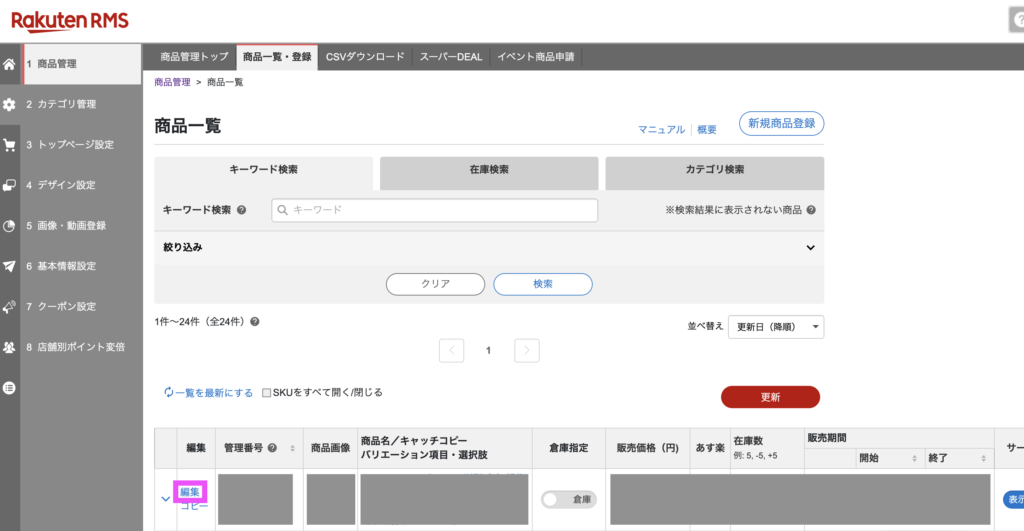
続いて、商品オプションより「+商品オプションを追加」をクリックします。SKU前までは項目選択肢を追加より選択肢を作成しておりましたが、変更になっているので注意しましょう。
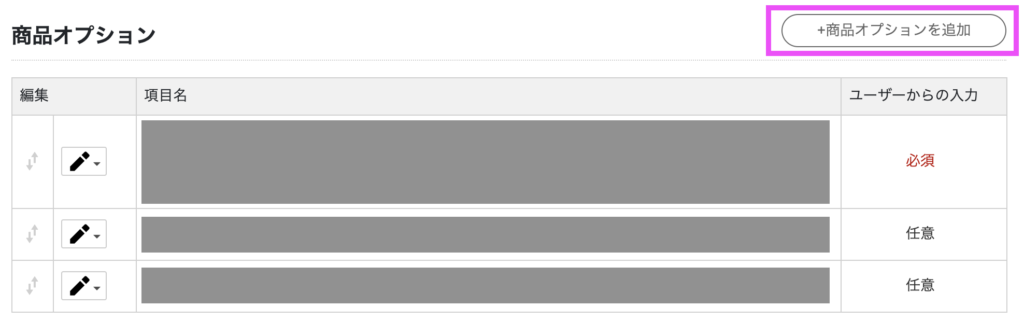
オプションをクリックしたあとは下記より「商品オプション」を追加していきます。項目を追加したあとは「入力画面に反映」をクリックします。
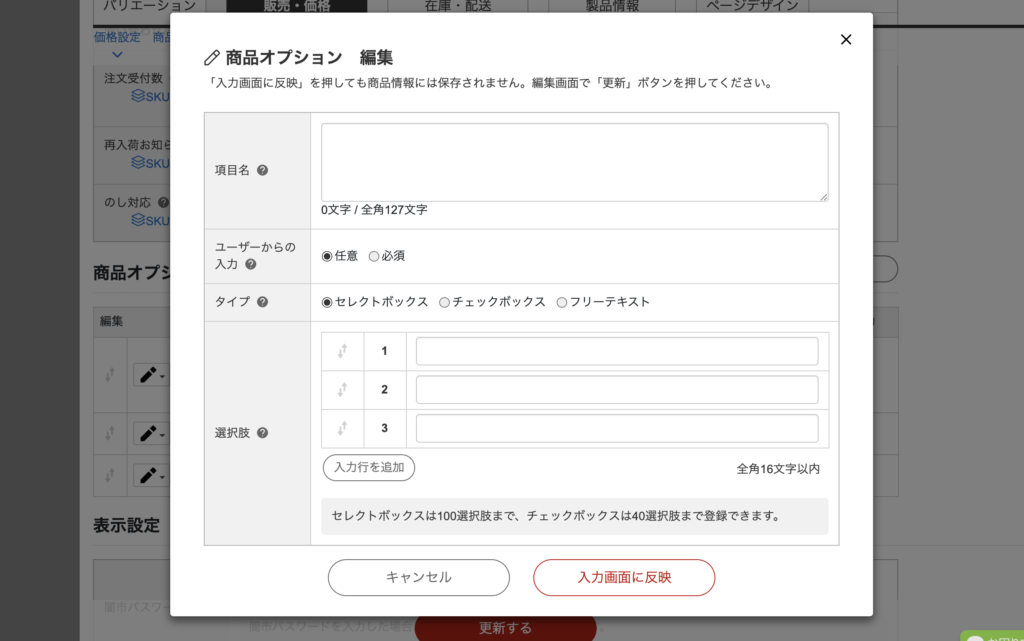
最後に更新をして完了です。
メッセージカードの内容を入力するための備考欄を作成する
項目選択肢を作成したあとに、メッセージカードの内容を記入してもらうための備考欄を作成していきます。
ここで設定した内容についてはすべての商品の注文画面にも表示されますので、注意してください。
まずは、「店鋪設定 > 基本情報設定 > その他設定 注文フォームカスタマイズ」を選択してください。
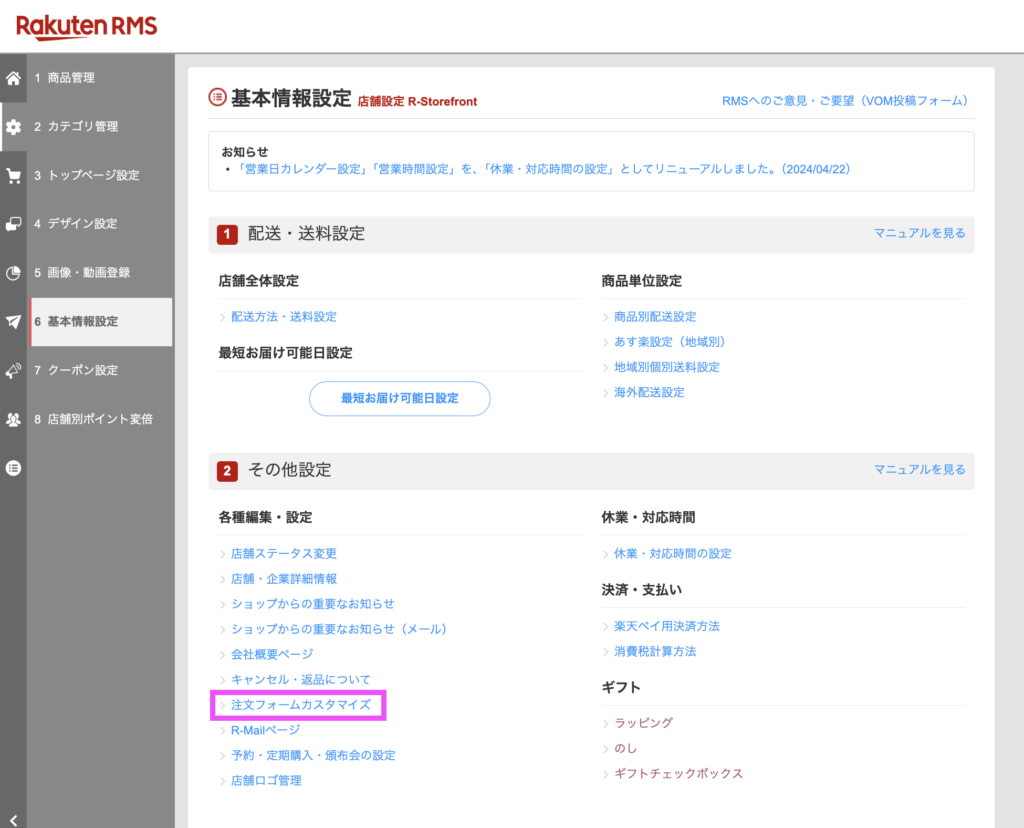
続いて、ストアフロントに画面が遷移しますので「新規登録する」をクリックします。
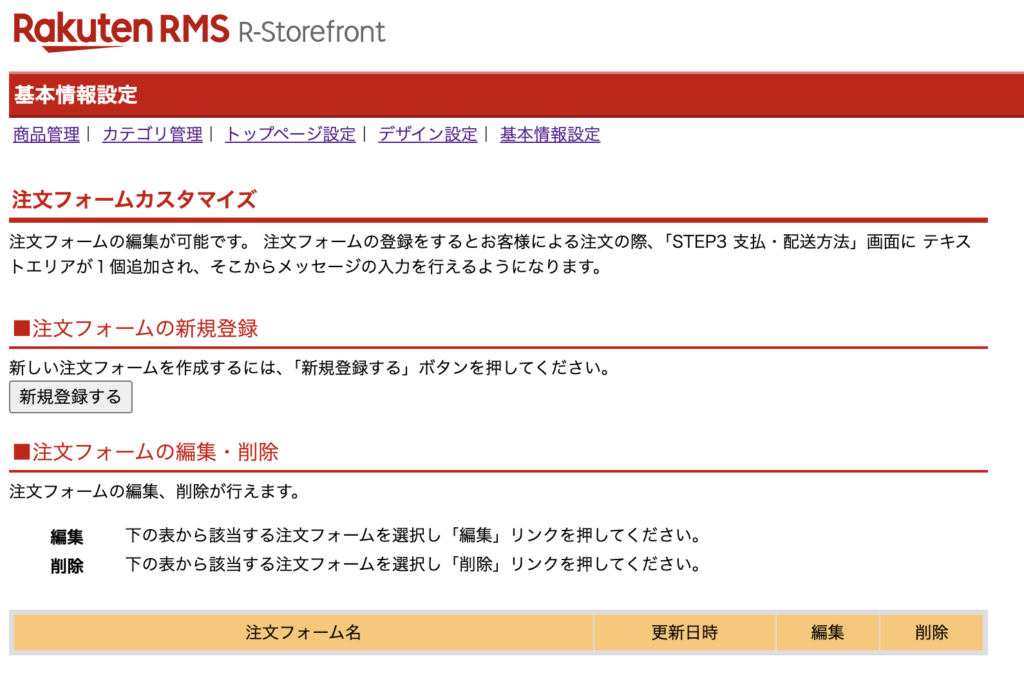
「新規登録する」をクリックしたあとは下記のような画面に遷移しますので、各種内容を入力していきます。たとえばメッセージカードであればタイトルに「メッセージカードに記載したい内容をご入力ください」などを入力しましょう。
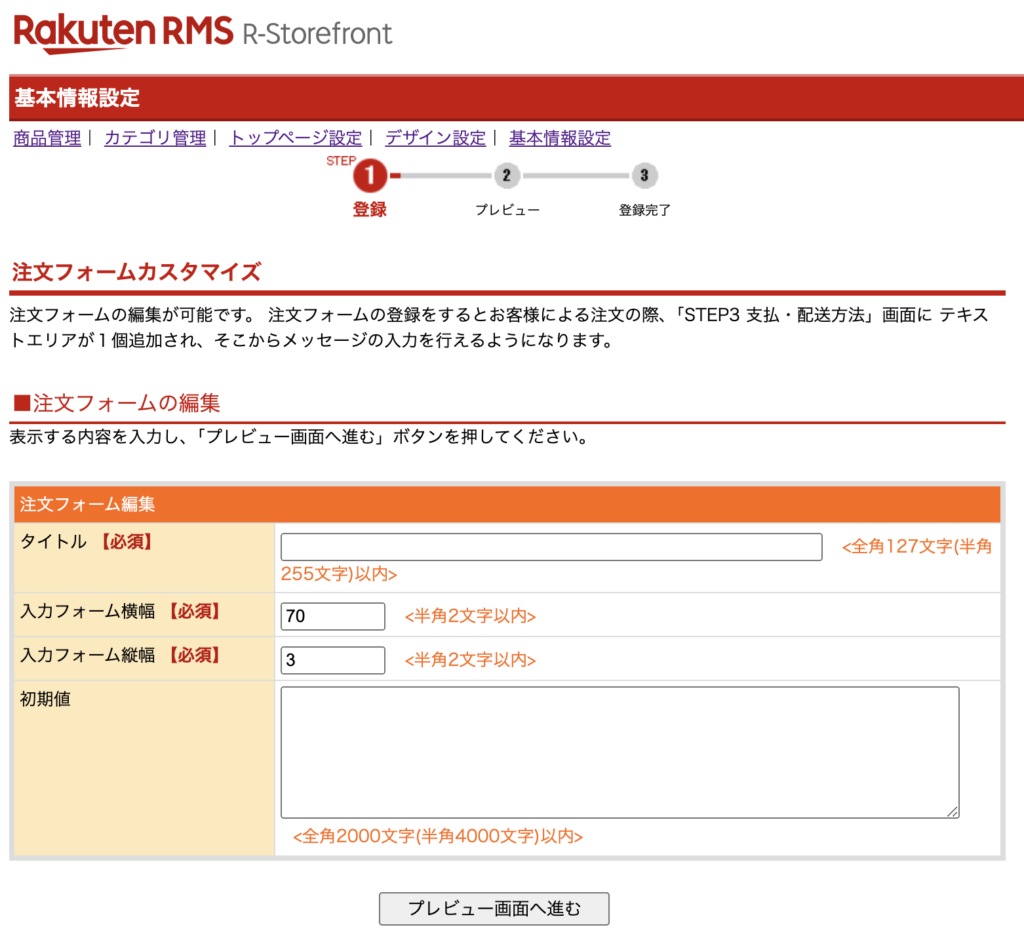
最後にプレビューを確認して、完了です。
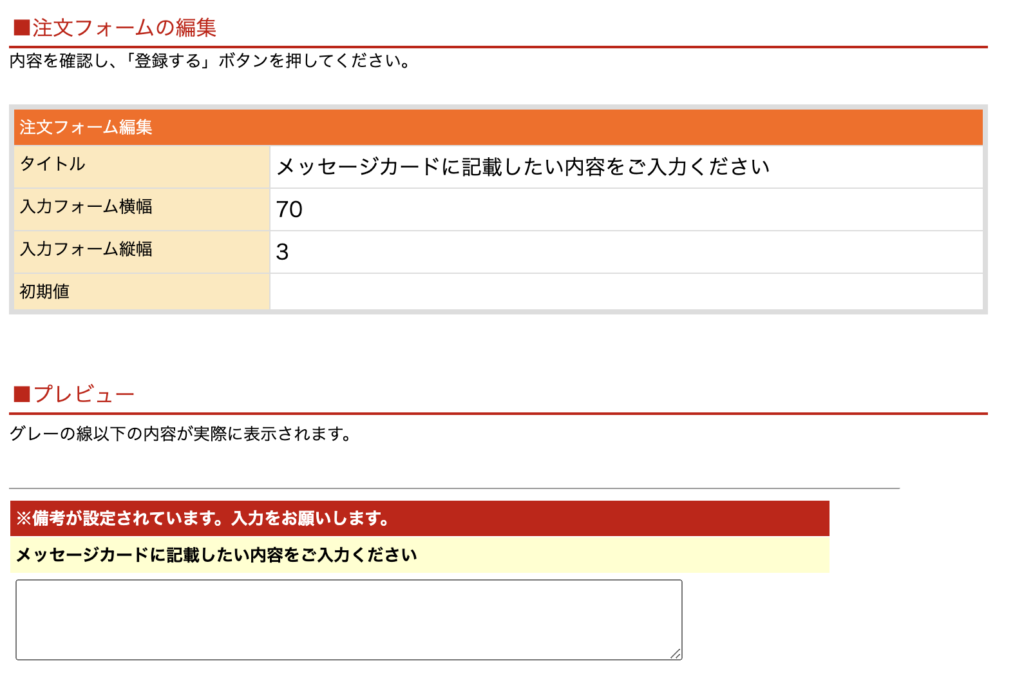
4. ギフト配送希望のチェックボックス作成方法
PC限定ですが、項目選択肢を登録することでユーザーの選択メニューを作成することが出来ます。
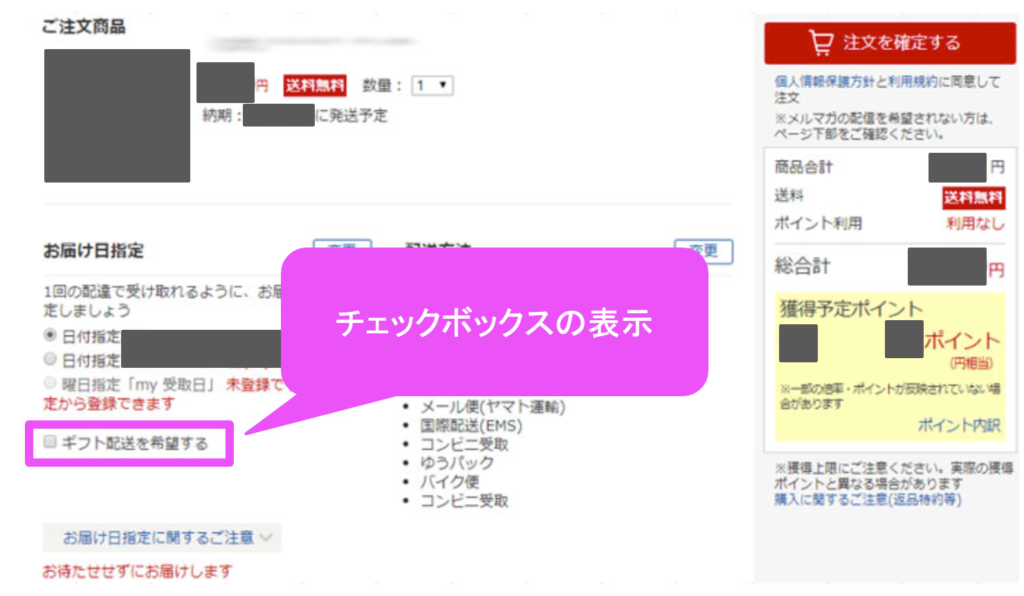
設定方法はRMSにログインして、「店鋪設定 > 基本情報設定 > その他設定 ギフトチェックボックス」を選択してください。
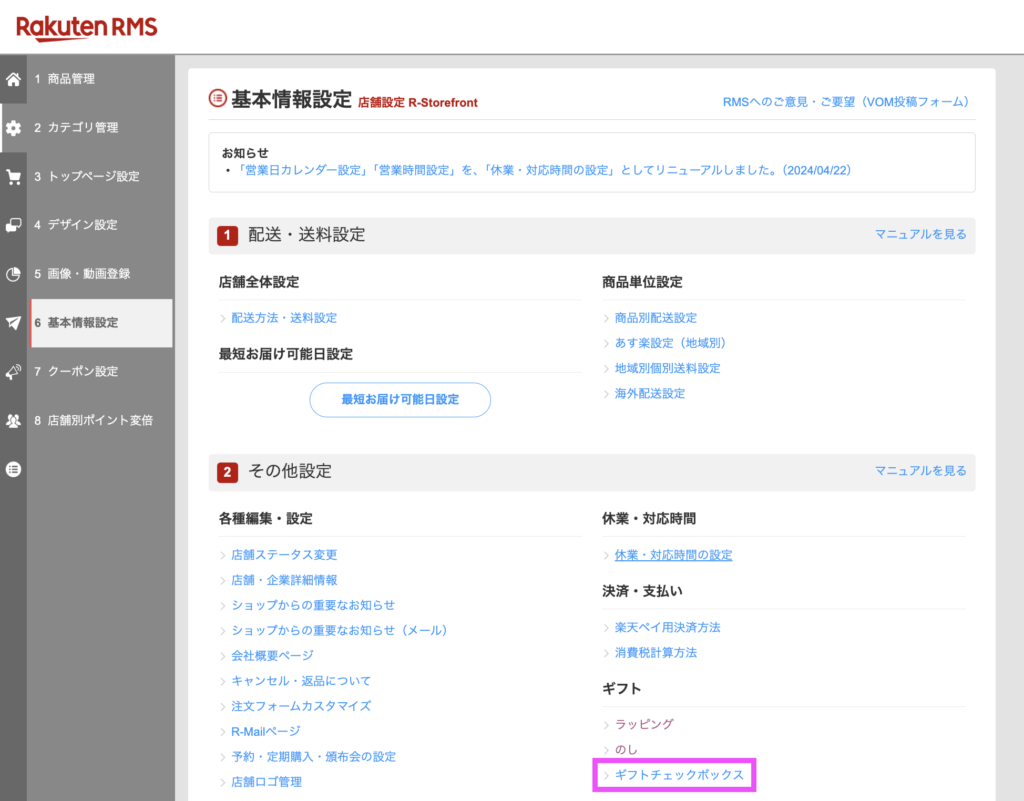
ストアフロントに移動しますので、「設定を変更する」をクリックして完了です。
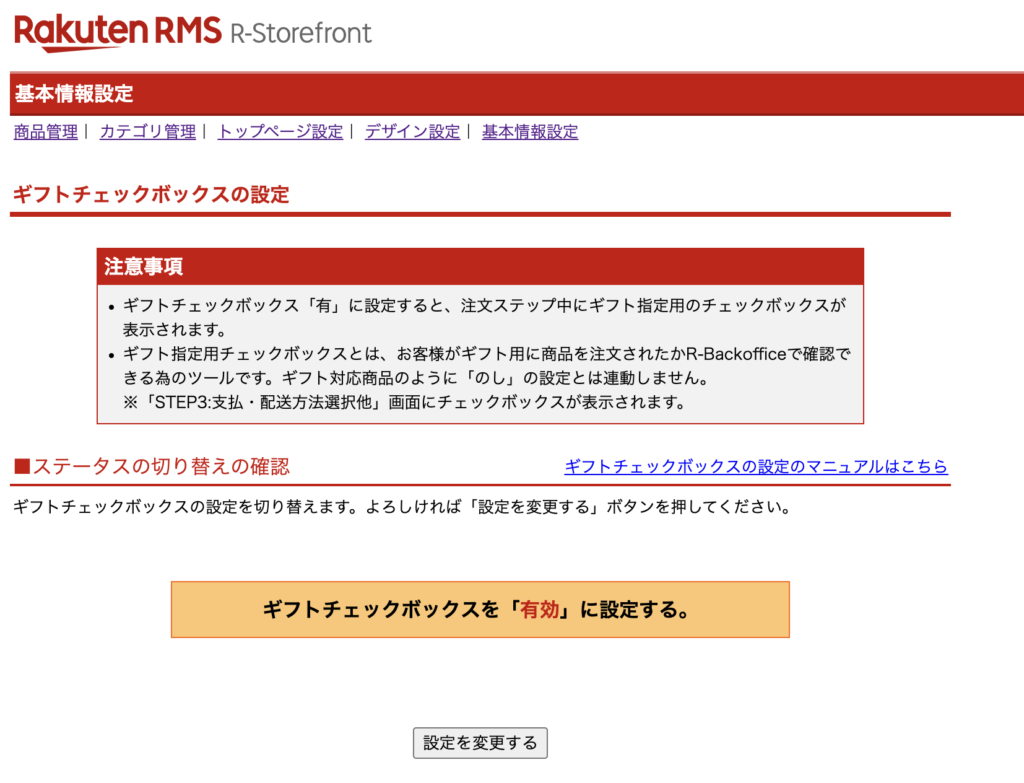
以上でギフトチェックボックスの設定が完了です。
楽天スーパーロジスティクス(RSL)の熨斗(のし)対応について
RSLに登録している店鋪様もいらっしゃるかと思いますが、実はRSLでも一部のし対応が可能です。
主にギフトシール(熨斗等)貼付のオプションサービスにて指定の注文の商品に対して、ギフトシール(熨斗等)を貼付して出荷対応してくれます。
注意点としては特定の期間だけの対応になる可能性があることと、貼付するギフトシール(熨斗等)は実施期間によって変更する可能性があることです。
実施期間については事前にRSLサポートツールから案内があります。
詳細は「物流支援サービス(RSLサポートツール)> RSL契約情報 > 各種マニュアル > RSLオプションサービスのご案内」から確認してみましょう。
ギフト設定で売上UPをするための3つのポイント
商品ページにイメージ画像を必ず載せておく
まずは商品ページへのラッピングイメージや熨斗(のし)イメージを載せておくことで転換率に大きな影響があります。
下記はモンマルシェ株式会社様のわかりやすい商品ページへの登録例ですが、この様な画像を入れておくことでイメージが持ちやすく購入につながりやすい傾向にあります。
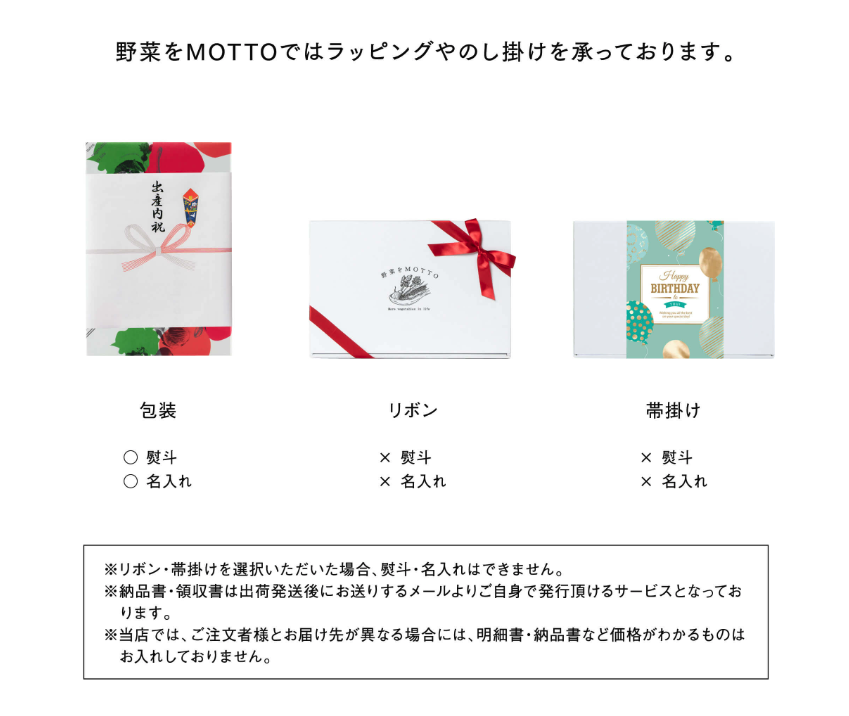
(引用:https://item.rakuten.co.jp/monmarche/gyrv-6/ , 2024.06.17)
また、難しい場合には先述している画像登録でも問題ありませんが、注文最終画面でのラッピングや熨斗(のし)の選択箇所は少し分かりづらいので、できれば商品ページをおすすめします。
メッセージカード以外でも項目選択肢も準備しておく
そして2つ目は項目選択肢を「メッセージカード以外」にも準備しておくことも重要です。
こちらもモンマルシェ株式会社様の事例ですが、様々なオプションが付けられており、幅広いギフト訴求が出来ています。ラッピングがもちろんのこと、熨斗(のし)の設定でも利用できるため登録しておくようにしましょう。
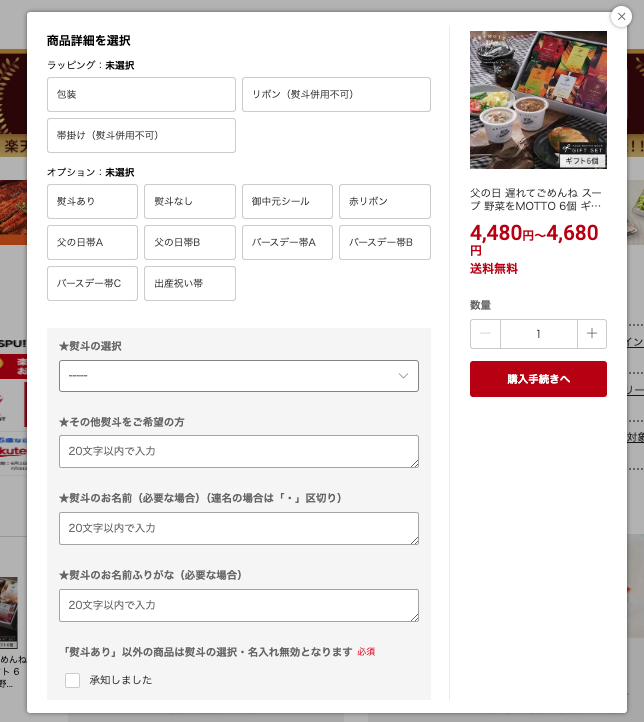
(引用:https://item.rakuten.co.jp/monmarche/gyrv-6/ , 2024.06.17)
ちなみに最近では基本的に項目選択肢での設定が主流になっています。基本的に他の店舗も項目選択肢での設定をしていることが多いので、商品ページ内で選べるようにしておくことが重要です。
CSVファイルを使って項目選択肢を一括設定可能です
最後はCSVファイルの活用です。CSV項目選択肢は一括設定できるため、面倒な場合は一括で設定しましょう。
下記にSKUプロジェクトに対応済みのCSV一括編集機能をまとめていますので、詳しく知りたい際はご確認くださいませ!
関連記事:【SKU対応後】楽天のCSV商品一括編集機能を基本から徹底解説!
ギフト商材の運用方法はFinnerにご相談ください!
弊社は楽天市場やAmazonを中心にコンサルティングサービスや運用代行を提供しています。
ギフト商材を販売のお客様のご支援なども行っていますので、売上が伸び悩んでいる場合などはぜひご相談くださいませ!
Finnerへの相談は「こちら」から
また、以下の記事もぜひ併せてご確認ください。
関連記事:【出店店舗様向け】楽天市場でギフト商材、プレゼント商材を売るには?
まとめ
本記事では2024年最新版として「楽天市場の熨斗・ラッピング・メッセージカード設定方法とポイント」について解説いたしました。
記事を最後まで見てくださり、誠にありがとうございました。この記事が皆様にとって役に立っていますと幸いです。
弊社では、ギフトの運用はもちろんのこと、楽天市場に関するほとんどの業務を代行可能ですので一度ぜひご連絡ください。
ご質問やサービスについてのお問い合わせなど
なんでもお気軽にご相談ください
フォームに必須事項をご入力の上、送信してください。
担当者が内容を確認後、1営業日以内にご連絡いたします。

